3DSMax如何设置角度捕捉?
溜溜自学 室内设计 2023-06-01 浏览:702
大家好,我是小溜,3DSMax在编辑模型的时候,经常会需要使用到捕捉工具,这样编辑起来也会更加精准,那么3DSMax如何设置角度捕捉呢?设置详细的信息,捕捉才能更精准,我们一起来看看吧!
工具/软件
硬件型号:戴尔灵越15
系统版本:Windows7
所需软件:3DSMax2012
方法/步骤
第1步
1、打开3ds max软件,在视图中创建一个长方体。
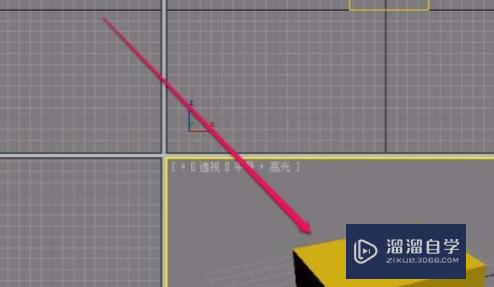
第2步
2、单击工具栏中的“选择并旋转”按钮。
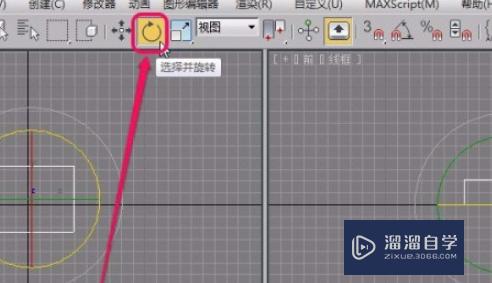
第3步
3、单击工具栏中的“角度捕捉切换”按钮。
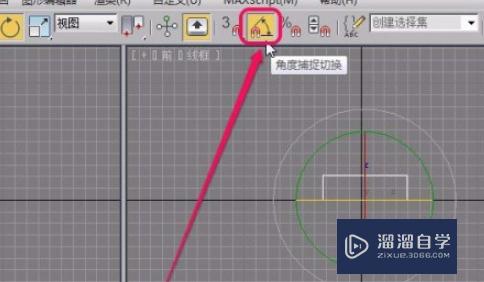
第4步
4、旋转长方体,物体是按照 5°的角度递增旋转的,这个角度是可以自定义的。

第5步
5、在工具栏中的“角度捕捉切换”按钮上面单击鼠标右键,软件弹出“栅格和捕捉设置”对话框。

第6步
6、打开“选项”选项卡,将“角度”值设置为 10.0 ,然后关闭“栅格和捕捉设置”对话框。

第7步
7、这时看到,长方体按照自定义的角度在递增旋转。这样就可以精准控制几何体的旋转角度了。
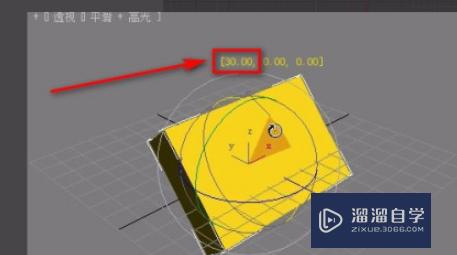
注意/提示
对于“3DSMax如何设置角度捕捉?”的内容就分享到这里了,希望帮助您解决困惑。还是不明白的话,可以点击这里了解更多关于“3DSMax”课程>>
基础入门3dsmax 3D场景坐标系统教程
特别声明:以上文章内容来源于互联网收集整理,不得将文章内容
用于商业用途.如有关于作品内容、版权或其他问题请与溜溜网客服
联系。
相关文章
距结束 05 天 04 : 49 : 54
距结束 00 天 16 : 49 : 54
首页








